SG350XおよびSG550XでのダイナミックVLAN割り当てとAuto Smartportの設定
目的
このドキュメントでは、スイッチのGeneric VLAN Registration Protocol(GVRP)設定とAuto Smartportの設定方法について説明します。
このドキュメントの用語に慣れていない場合は、Cisco Businessをご覧ください。新用語一覧。
概要
Generic Attribute Registration Protocol(GARP)VLAN Registration ProtocolまたはGeneric VLAN Registration Protocol(GVRP)を使用すると、デバイスは仮想ローカルエリアネットワーク(VLAN)設定情報を動的に交換して、VLANの設定を容易にすることができます。GVRPがグローバルに有効になっている場合、手動/静的に作成されたVLANは、スイッチとインターフェイスを相互接続するために自動的にVLAN IDを伝播します。ダイナミックVLAN割り当ては、大規模なネットワークで作業する際にVLANを設定するときにエラーが発生する可能性を排除するために使用されます。スイッチがGVRPおよびGVRP登録を介してVLAN情報を受信すると、受信インターフェイスはそのVLANに参加します。インターフェイスが存在しないVLANへの参加を試み、ダイナミックVLAN作成が有効になっている場合、スイッチは自動的にVLANを作成します。
アクセスポートでこの機能を実行するには、エンドデバイスがGVRP対応(サーバまたはPCの場合はGVRP対応NIC)である必要があります。
Smartportは、組み込みのマクロまたはユーザ定義のマクロを適用できるインターフェイスです。これらのマクロは、通信要件をサポートするようにデバイスを迅速に設定し、さまざまなタイプのネットワークデバイスの機能を利用する手段を提供するように設計されています。インターフェイスがIP Phone、プリンタ、ルータ、アクセスポイント(AP)に接続されている場合、ネットワークアクセスとQoSの要件は異なります。
該当するデバイス
- SG350Xシリーズ
- SG550Xシリーズ
[Software Version]
- 2.3.5.63
ダイナミックVLAN割り当てとAuto Smartport設定を設定するには、次のガイドラインに従います。
トポロジ:
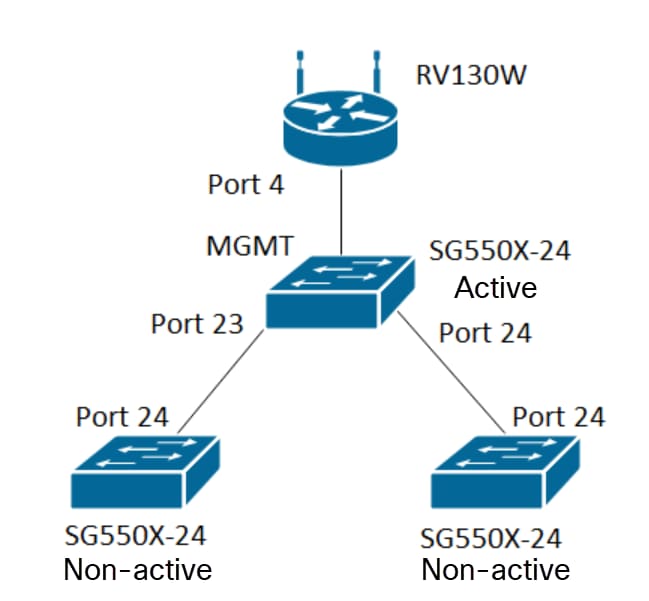
注:2つの非アクティブスイッチは、結論までアクティブスイッチに接続されません。
GVRPを使用して設定されているポートは、GVRPがタギングをサポートする必要があるため、トラックモードまたは一般モードで設定する必要があります。VLANがGVRPを介してアクティブスイッチから非アクティブスイッチに伝搬されると、ダイナミックVLANと見なされます。
注:「vlan not created by user」というエラーが発生した場合は、アクセスポートとして設定されたポートに追加できるのはスタティックVLAN(手動で作成)だけです。GVRPはVTP(サーバ – クライアント)と同じように動作しません。
次の手順は、Web構成ページの上部にある表示モードフィールドの詳細モードで構成されます。

目次
- SG350XGおよびSG550XGでのAuto Smartportsの設定
- SG550X-24(アクティブ)のGVRP設定
- SG550X-24(アクティブ)のVLAN設定
- SG550X-24(アクティブ)のインターフェイス設定の設定方法
- アクティブスイッチでポートVLANメンバーシップを設定する方法
- 非アクティブスイッチでのGVRPの設定
- 非アクティブスイッチのインターフェイス設定
- 確認
SG550X-24(アクティブ)のGVRP設定
スイッチのGVRP設定の詳細については、ここをクリックしてください。
ステップ1:アクティブスイッチのWebベースのユーティリティにログインし、[VLAN Management] > [GVRP Settings]に移動します。
注:この例では、SG550X-24の1つがアクティブスイッチになります。

ステップ2:[Enable] チェックボックスをオンにして、[GVRP Global Status]を有効にし、スイッチでGVRPをグローバルに有効にします。

ステップ3:[Apply]をクリックしてGVRP機能を有効にします。

ステップ4:GVRPを設定するインターフェイスのオプションボタンをクリックします。次に、[Edit...]をクリックします。 選択したインターフェイスのGVRP設定を変更します。
注:この例では、GE23とGE24を設定します。

ステップ5:[Edit GVRP Setting]ウィンドウが表示されます。

ステップ6:(オプション)該当するオプションボタンをクリックし、[Port or Link Aggregation Group (LAG)]ドロップダウンリストから新しいインターフェイスを選択して、設定を変更するインターフェイスを変更します。LAGは、個々のイーサネットリンクを1つの論理リンクにバンドルし、単一の接続でサポートできる以上にスループットを向上させます。
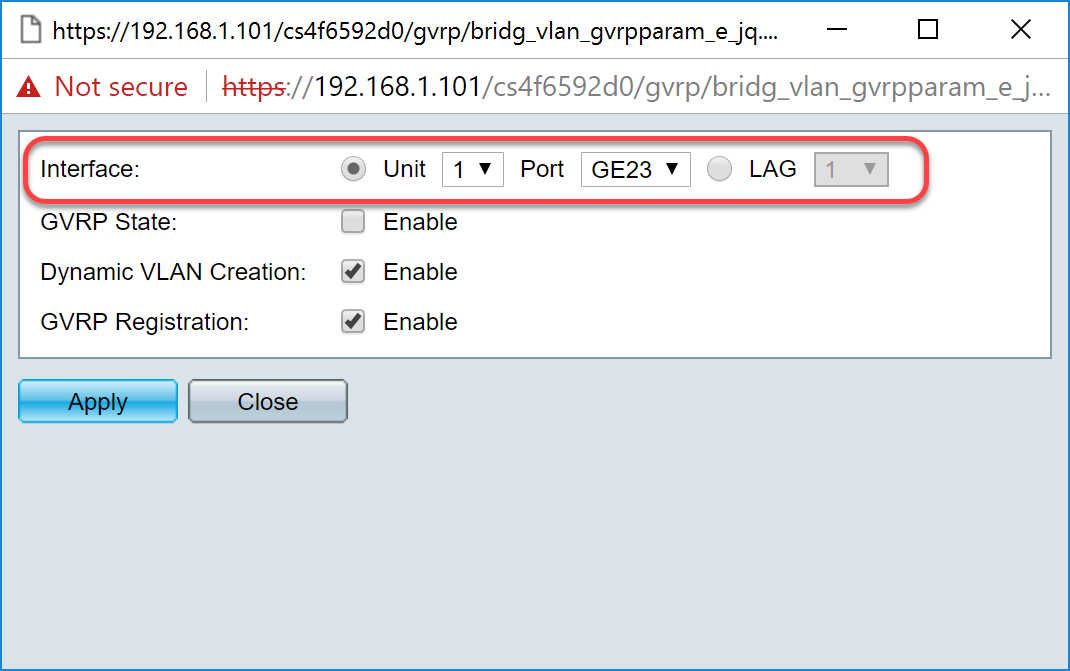
ステップ7:[GVRP State]フィールドの[Enable]チェックボックスをオンにして、このインターフェイスでGVRP機能を有効にします。

ステップ8:[Dynamic VLAN Creation] フィールドの[Enable] チェックボックスをオンにして、選択したインターフェイス上のVLANに関するGVRP情報が受信されたときにVLANが存在しない場合にVLANを動的に作成します。ダイナミックVLAN作成が無効になっている場合、スイッチは手動で作成されたVLANのみを認識します。
注:このコマンドはデフォルトで有効になっています。

ステップ9:(オプション)選択したインターフェイス上のVLANに関するGVRP情報を受信したときに、選択したインターフェイスがVLANに参加するようにするには、[GVRP Registration] フィールドの[Enable]チェックボックスをオンにします。GVRP登録が無効になっている場合、インターフェイスは手動で設定されたVLANとだけ関連付けられます。

ステップ10:[Apply]をクリックして、選択したインターフェイスの更新されたGVRP設定を保存し、[Close]をクリックして[Edit GVRP Setting]ウィンドウを終了します。

ステップ11.(オプション)1つのインターフェイスのGVRP設定を他の複数のインターフェイスにコピーするには、目的のインターフェイスのオプションボタンをクリックし、[設定のコピー(Copy Settings)]をクリックします。[設定のコピー]ウィンドウが表示されます。

ステップ12:(オプション)指定されたフィールドに、選択したインターフェイスの設定をコピーするインターフェイスのインターフェイス番号またはインターフェイス名を入力します。次に、[適用]をクリックして変更を保存するか、[閉じる]をクリックして変更をキャンセルします。

SG550X-24(アクティブ)のVLAN設定
ステップ1:[VLAN Management] > [VLAN Settings]に移動します。

ステップ2:[Add...]をクリックします。 新しいVLANを作成します。[Add VLAN]ウィンドウが表示されます。
注:VLANを作成するには、2つの方法があります。1つのVLANを作成することも、新しいVLANの範囲を設定することもできます。この例では、VLANの範囲を作成します。

ステップ3:単一のVLANを作成するには、[VLAN]オプションボタンをクリックします。次に、次の情報を入力します。
- VLAN ID:新しいVLANのID。
- VLAN Name:新しいVLANの名前

ステップ4:VLANの範囲を作成するには、[範囲]オプションボタンをクリックします。次に、次の情報を入力します。
- VLAN範囲:作成するVLANの数に応じた範囲。たとえば、10のVLANを作成する場合は、ニーズに合った範囲を入力します。この例では、VLAN 10 ~ 20を作成します。
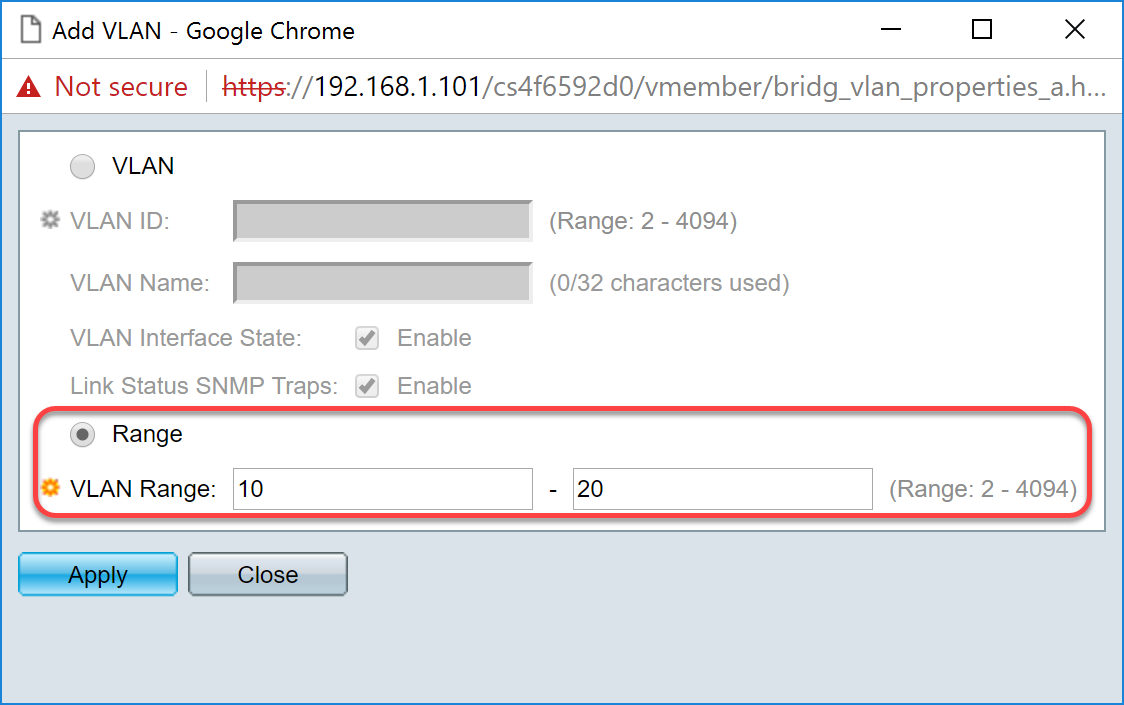
ステップ5:[Apply]をクリックして設定を保存します。

SG550X-24(アクティブ)のインターフェイス設定の設定方法
ステップ1:[VLAN Management] > [Interface Settings]に移動します。

ステップ2:Global Ethertypeタギング方法を選択します。次のオプションがあります。
- Dot1q-8100:IEEE 802.1Qとも呼ばれます。トランク上のフレームにタグを付ける標準であり、最大4096のVLANをサポートします。通常、TPIDは、フレームをIEEE802.1Qフレームとして識別するために0x8100に設定されます。
- Dot1ad-88a8:QinQという機能を使用して、データの二重タギングのための標準プロトコルを実装します。顧客側からのデータトラフィックは、内部タグが顧客タグ(Cタグ)で、外部タグがプロバイダタグ(Sタグ)であるプロバイダーネットワークで二重タグ付けされます。S-VLANタグまたはS-tagは、プロバイダーネットワークにパケットを転送するために使用されるサービスタグと呼ばれます。Sタグは、顧客のVLANタグに事前サービスを提供しながら、さまざまな顧客間でトラフィックを分離します。これは、サービスプロバイダーのネットワークと顧客のネットワークを分離するQinQで行われます。デバイスは、ポートベースのcタグ付きサービスインターフェイスをサポートするプロバイダーブリッジです。
- 9100:非標準QinQ ethertype
- 9200:非標準タギング。
注:この例では、グローバルEthertypeタギングにデフォルトのDot1q-8100を使用しています。

ステップ3:[Apply]をクリックします。

ステップ4:GVRPを設定したインターフェイスのオプションボタンをクリックします。GVRPが設定されているポートは、トランクポートとして設定する必要があります。
注:この例では、GE23とGE24をトランクポートとして設定します。

ステップ5:[Edit...]をクリックします。 インターフェイスを編集します。「インターフェイス設定の編集」ウィンドウが開きます。

ステップ6:(オプション)該当するオプションボタンをクリックし、[Port]または[LAG]ドロップダウンリストから新しいインターフェイスを選択し、設定を変更するインターフェイスを変更します。

ステップ7:[Switchport Mode]フィールドで[Layer 2]または[Layer 3]を選択します。
注:この例では、デフォルト(レイヤ2)が選択されています。

ステップ8:[Interface VLAN Mode]ドロップダウンリストで[Trunk]を選択します。インターフェイスは、1つのVLANのタグなしメンバーであり、0以上のVLANのタグ付きメンバーです。

ステップ9:S-VLANタグのEthertypeタギング方式を選択します。次のオプションがあります。
- グローバル設定を使用(Dot1q)
- Dot1q - 8100
- Dot1ad - 88a8
- 9100
- 9200
注:この例では、デフォルト値を使用しています。グローバル設定(Dot1q)を使用します。

ステップ10:次に、[Apply]をクリックして変更を保存します。

ステップ11:(オプション)複数のインターフェイスでGVRPを設定している場合は、設定したばかりのインターフェイスを選択し、[Copy Settings...]をクリックします。.これにより、設定したばかりの設定を他のインターフェイスにコピーできます。

ステップ12:(オプション)表示されるポップアップウィンドウで、同じ設定を適用するポートを入力し、[適用]をクリックします。
注:この例では、GE23の設定はGE24のみにコピーされます。

アクティブスイッチでポートVLANメンバーシップを設定する方法
ステップ1:[VLAN Management] > [Port VLAN Membership]に移動します。

ステップ2:トランクポートとして設定したインターフェイスのオプションボタンをクリックし、[Join VLAN...]をクリックします。 インターフェイスのVLANメンバーシップを編集します。

ステップ3:(オプション)該当するオプションボタンをクリックし、[Port]または[LAG]ドロップダウンリストから新しいインターフェイスを選択し、設定を変更するインターフェイスを変更します。

ステップ4:ポートがトランクモードの場合、このVLANのメンバになります。[ネイティブVLAN ID]ドロップダウンリストの[ネイティブVLAN ID]を選択します。
注:この例では、ネイティブVLAN IDとしてVLAN 1を使用します。

ステップ5:[タグ付きVLAN]フィールドで[ユーザ定義]ラジオボタンを選択します。次に、このポートをメンバにするVLAN IDを入力します。
注:この例では、VLANを使用します。1、10 ~ 20(GE23およびGE24)

ステップ6:[Apply]をクリックし、変更を保存します。
注:設定が必要なインターフェイスが増えている場合は、ステップ2 ~ 6を繰り返します。

ステップ7:上部の[Save]ボタンを押して設定をスタートアップコンフィギュレーションファイルに保存します。

非アクティブスイッチのGVRP設定
ステップ1:非アクティブスイッチのWeb設定ページにログインし、[VLAN Management] > [GVRP Settings]に移動します。「GVRP設定」ページが開きます。
注:非アクティブスイッチがアクティブスイッチに接続されていないため、デフォルトのIPアドレスは192.168.1.254です。ネットワークに接続するには、PCにスタティックIPアドレスを設定する必要があります。

次のセクションと同じ方法で設定に進みます。SG550X-24(アクティブ)のGVRP設定を両方の非スイッチに対して構成します。アクティブなSG550X-24スイッチに接続されるポートだけを設定します。この例では、両方の非アクティブスイッチがポート24を使用してアクティブスイッチに接続しています。
SG550X-24非アクティブスイッチのインターフェイス設定
ステップ1:[VLAN Management] > [Interface Settings]に移動します。「インターフェイス設定」ページが開きます。
注:非アクティブスイッチがアクティブスイッチに接続されていないため、デフォルトのIPアドレスは192.168.1.254です。ネットワークに接続するには、PCにスタティックIPアドレスを設定する必要があります。

次のように設定します。両方の非スイッチのSG550X-24(アクティブ)のインターフェイス設定の設定方法アクティブスイッチに接続されているポートだけをトランクポートとして設定します。この例では、GE24が両方のスイッチのトランクとして設定されています。
確認
GVRPが動作していることを確認する前に、実行する必要がある手順がいくつかあります。次の最後の手順に従います。
ステップ1:非アクティブスイッチからアクティブスイッチにケーブルを接続します。
注:この例では、非アクティブSG550X-24(ポート24)の1つをアクティブSG550X-24(ポート23)に接続します。
ステップ2:2番目の非アクティブスイッチからアクティブスイッチにケーブルを接続します。
注:この例では、他の非アクティブSG550X-24(ポート24)をアクティブSG550X-24(ポート24)に接続します。
注:GVRPによって自動的に作成されたVLANが[VLAN Management] > [Create VLAN]に表示されない場合。スイッチのリブートが必要になる場合があります。
ステップ3:[VLAN Management] > [Create VLAN on the non-active switch]に移動し、VLAN 10-20が作成されているかどうかを確認します。

ステップ4:[Status and Statistics] > [View Log] > [RAM Memory]に移動し、GVRPが両方の非アクティブスイッチに対してVLAN 10-20を作成したかどうかを確認します。

結論
これで、ダイナミックVLANとAuto Smartportの設定が正常に完了しました。
関連ビデオを表示するには、次のリンクを参照してください。
 フィードバック
フィードバック